Excel表格中的文字行间距怎么调整
来源:网络收集 点击: 时间:2024-04-12【导读】:
Excel表格中的文字间距怎么调整?别急,下面小编给大家准备了详细的操作方法,希望能帮到大家。工具/原料more操作系统:Windows 7旗舰版 64位软件版本:WPS 2019(WPS表格) 11.1.0.8980 - Release 正式版方法/步骤1/6分步阅读 2/6
2/6 3/6
3/6 4/6
4/6 5/6
5/6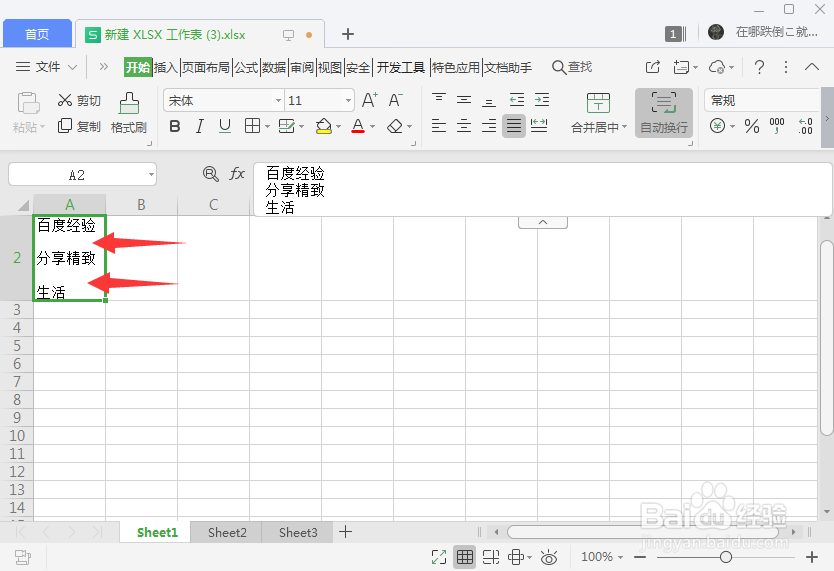 6/6
6/6 注意事项
注意事项
单元格包含多行文字,调整行高发现文字行间距并不会改变。
 2/6
2/6在选中单元格上鼠标右击,点击设置单元格格式,快捷命令为Ctrl+1。
 3/6
3/6切换到对齐选项卡,发现水平对齐和垂直对齐为常规和居中。
 4/6
4/6点击水平对齐和垂直对齐下拉三角,两项均选择两端对齐,点击确定。
 5/6
5/6通过调整行高即可得到自己想要的文字行间距。
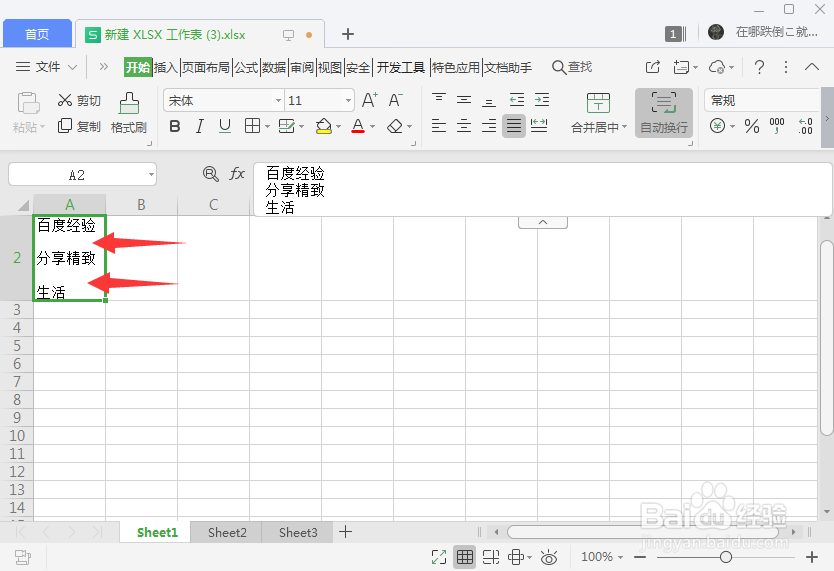 6/6
6/6总结
单元格包含多行文字,调整行高发现文字间距并不会改变;
在选中单元格上鼠标右击,点击设置单元格格式,快捷命令为Ctrl+1;
切换到对齐选项卡,发现水平对齐和垂直对齐为常规和居中;
点击水平对齐和垂直对齐下拉三角,两项均选择两端对齐,点击确定;
通过调整行高即可得到自己想要的文字间距。
 注意事项
注意事项tips:设置单元格格式只针对选中的单元格生效
EXCEL表格EXCEL表格文字行间距怎么调整版权声明:
1、本文系转载,版权归原作者所有,旨在传递信息,不代表看本站的观点和立场。
2、本站仅提供信息发布平台,不承担相关法律责任。
3、若侵犯您的版权或隐私,请联系本站管理员删除。
4、文章链接:http://www.1haoku.cn/art_492144.html
上一篇:咸稀饭的做法
下一篇:qq页面如何展示荣耀王者标识
 订阅
订阅